Spis treści
W niektórych przypadkach utrata dokumentu Word może być niezwykle irytująca i przygnębiająca. Dobrym miejscem na rozpoczęcie próby przywrócenia dokumentów jest skorzystanie z obszaru rozwiązywania problemów firmy Microsoft lub innych narzędzi online. Aby Ci pomóc, przygotowaliśmy listę najlepszych narzędzi do naprawy Worda dla systemu Windows, które pomogą Ci łatwo naprawić i odzyskać dokumenty.
9 najlepszych narzędzi do naprawy Worda dla systemu Windows
W tej części pokażemy Ci 9 najlepszych narzędzi do naprawy plików Word, dzięki którym odzyskasz swoje dokumenty lub je naprawisz, co pozwoli Ci kontynuować pisanie pracy dyplomowej.
- Najlepsza 1. EaseUS Fixo
- Top 2. Naprawa Słów Stellar Phoenix
- Top 3. Kernel dla Worda
- Top 4. Naprawa słów DataNumen
- Top 5. Remo Repair Word
- 6 najlepszych narzędzi do odzyskiwania S2
- Najlepsza 7. DocRepair
- Top 8. Napraw moje słowo
- Top 9. Funkcja otwierania i naprawy firmy Microsoft
Przetestowaliśmy te programy do naprawy Worda pod wieloma względami, takimi jak zgodność z systemem operacyjnym, wydajność, obsługiwane wersje MS, typy plików i inne. Statystyki testowania są wymienione poniżej:
| 🔢 Liczba przetestowanych narzędzi | 15 |
| ⏰ Trwałość | 3 tygodnie |
| 💻 Wersja systemu operacyjnego | Windows 11/10/8/7 i Windows Server |
| 📄 Typy plików | .doc, .docx, .dotx i .rtf |
| 📊 Wersje Word | MS Word 2013 i 2010 |
Najlepsza 1. EaseUS Fixo
Wiele osób nie zdaje sobie sprawy, że EaseUS Fixo Document Repair może naprawić wszystkie uszkodzone dokumenty Word z wielu powodów. Dzięki temu potężnemu programowi naprawa dokumentów Microsoft Word nigdy nie była łatwiejsza. To oprogramowanie może wykonywać naprawy plików Office, zdjęć i wideo.
W przeciwieństwie do innych aplikacji służących do naprawy plików Word, EaseUS Fixo Document Repair automatycznie naprawi wszystkie uszkodzone, zniszczone lub nieczytelne pliki Word podczas skanowania i przeglądania tych plików.
- Wyświetla uszkodzone pliki wraz z nazwą, lokalizacją, typem i rozmiarem
- EaseUS Fixo identyfikuje dyski twarde w Twoim systemie i umożliwia naprawę programu Word Online
- Aplikacja pomoże Ci naprawić większość dokumentów
Aby otworzyć i naprawić program Word, wykonaj poniższe czynności:
Krok 1. Pobierz i uruchom Fixo na swoim komputerze PC lub laptopie. Wybierz „File Repair”, aby naprawić uszkodzone dokumenty Office, w tym Word, Excel, PDF i inne. Kliknij „Add Files”, aby wybrać uszkodzone dokumenty.

Krok 2. Aby naprawić wiele plików jednocześnie, kliknij przycisk „Napraw wszystko”. Jeśli chcesz naprawić pojedynczy dokument, przesuń wskaźnik myszy na plik docelowy i wybierz „Napraw”. Możesz również wyświetlić podgląd dokumentów, klikając ikonę oka.

Krok 3. Kliknij „Zapisz”, aby zapisać wybrany dokument. Wybierz „Zapisz wszystko”, aby zapisać wszystkie naprawione pliki. Wybierz „Wyświetl naprawione”, aby zlokalizować naprawione foldery.

Zalety:
- Naprawia większość typów plików
- Napraw uszkodzone pliki z dysków, partycji i innych urządzeń pamięci masowej
- Obsługuje najnowszy system operacyjny Windows
Wady:
- Brak wersji darmowej
Top 2. Naprawa Słów Stellar Phoenix

Jeden z najskuteczniejszych w swojej klasie, Stellar Phoenix Word Repair, to łatwe w użyciu rozwiązanie do odzyskiwania uszkodzonych plików Microsoft Word. Cały oryginalny tekst, czcionki, hiperłącza, obrazy, nagłówki i stopki mogą zostać przywrócone za pomocą tego programu. Narzędzie ma trzy typy naprawy: prostą, surową i zaawansowaną. Tryb naprawy Microsoft Word pomaga naprawić obrazy i filmy z sieci, które zostały dodane do dokumentu. Wersja demonstracyjna Stellar Phoenix Word Repair daje wgląd w odzyskane dokumenty Word. Jednak będziesz musiał kupić produkt, aby odzyskać dane.
Zgodność: MS Word 2013, 2010, 2007, 2003, 2002 i 2000;
Zalety:
- Zachowuje oryginalny styl i strukturę plików
- Funkcja lokalizowania plików
- Podgląd naprawionego dokumentu
@Stellar Data Recovery Inc Stellar Phoenix Word Repair jest szybki, prosty i skuteczny (WIĘCEJ NA https://t.co/ozzRKnLdAx ) pic.twitter.com/6qTX8naEzG
— MCHSoft (@mhcsoft) 22 kwietnia 2017 r.
Wady:
- Nie możesz używać MS podczas skanowania
Top 3. Kernel dla Worda
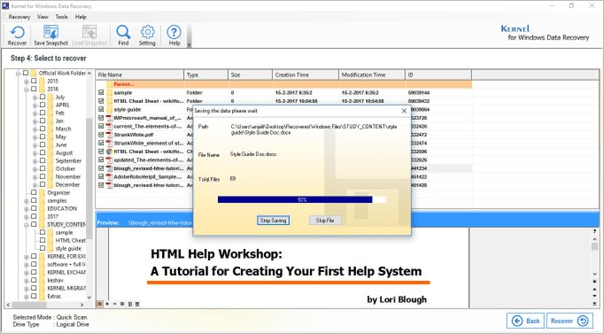
Być może zaniedbałeś tworzenie kopii zapasowych plików Word, a teraz utraciłeś lub uszkodziłeś ważne dokumenty. Kernel for Word może być Twoim wybawieniem. Może przywrócić wszystkie informacje z plików, w tym tekst, zdjęcia, hiperłącza, formatowanie i wiele więcej. Oryginalny układ pliku jest zachowywany w całym procesie przywracania. Ponadto może obsługiwać różne typy dokumentów Word, takie jak . doc, .docx, .dotm, .dotx, .dot i . Doc, a także rozszerzone nazwy plików.
Zgodność: Windows 98/Me/2000/XP/2003/Vista/Server 2008/7
Zalety:
- Kopia zapasowa zaniedbanych plików
- Przywróć informacje o plikach
- Obsługuj różne typy słów
Wady:
- Zaawansowane funkcje są płatne
Top 4. Naprawa słów DataNumen
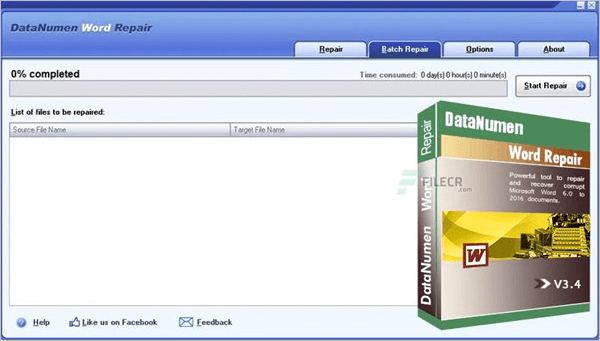
Narzędzie do naprawy plików Word DataNumen Word Repair twierdzi, że jest najlepszym na świecie narzędziem do odzyskiwania i naprawy plików MS Office Word; jeśli nie może odzyskać danych, klient otrzymuje pełny zwrot pieniędzy. Dzięki innowacyjnym metodom przywracania plików Word program ten pomaga zminimalizować utratę lub uszkodzenie pliku. To doskonałe narzędzie obsługuje Microsoft Word 6.0, 95, 97, 2000/XP/2003/2007/2010/2013. Obsługiwane są formaty DOC i DOCUMENT X. Oryginalny materiał, w tym grafika i formatowanie, można odzyskać za pomocą tego programu. Odzyskuje on również hiperłącza, punkty wypunktowane lub ponumerowane oraz tabele w całym procesie.
Zgodność: Windows 98/Me/NT/2000/XP/2003/Vista/Server 2008/7/8/10
Zalety:
- Obsługuje formaty .doc, .docx, .dotx i .rtf
- Odzyskaj uszkodzone pliki online
- Naprawia pliki Word 95-2013
Wady:
- Pliki chronione hasłem nie są odzyskiwane
Top 5. Remo Repair Word

Odzyskiwanie dokumentów Microsoft Office Word jest łatwiejsze dzięki Remo Repair Word. Po zakończeniu naprawy uszkodzonego pliku możesz zapisać go jako zupełnie nowy, czysty dokument Word. Jest on zgodny zarówno z rozszerzeniami plików .doc, jak i .docx. Tekst, formatowanie, obiekty, hiperłącza i wiele innych elementów może zostać naprawionych. Z tego powodu jest całkiem prawdopodobne, że będzie przyjazny dla użytkownika. 32-bitowa i 64-bitowa architektura sprzętowa Remo Repair Word sprawia, że jest on zgodny z komputerami Windows i Mac.
Zgodność: Windows 8, Windows 7, Vista i XP
Zalety:
- Obsługuje formaty .doc i .docs
- Naprawia hiperłącza i inne uszkodzone teksty
- Podgląd przywróconych danych
Wady:
- Wymaga pakietu MS Office do odzyskiwania plików Word
6 najlepszych narzędzi do odzyskiwania S2
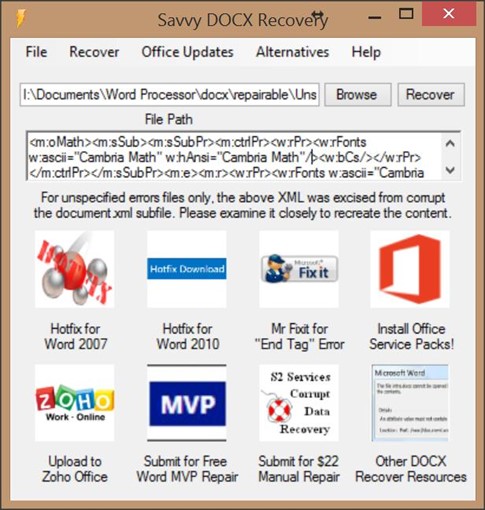
Korzystając z sugerowanych przez Microsoft procedur, możesz przywrócić uszkodzone pliki Word. Korzystając z programu S2 Recovery, możesz szybko uzyskać dostęp do tych sposobów i otworzyć uszkodzone pliki Microsoft Word DOC i DOCX, korzystając z pięciu różnych podejść. Inną funkcją jest graficzny interfejs użytkownika (GUI) do wykrywania uszkodzonych plików, które zostały usunięte, zniszczone lub utracone. Wdrożenie zaleceń Microsoft dotyczących przywracania uszkodzonych plików Word, które można otworzyć, jest w przygotowaniu w najbliższej przyszłości.
Zgodność: Windows 2000/XP/2003/Vista/Server 2008/7
Zalety:
- Naprawia pliki .doc i .docx
- Obsługuje różne okna
- Może wyszukiwać usunięte i uszkodzone wersje plików
Wady:
- Oprogramowanie bezpłatne jest dostępne po 14 dniach
Najlepsza 7. DocRepair
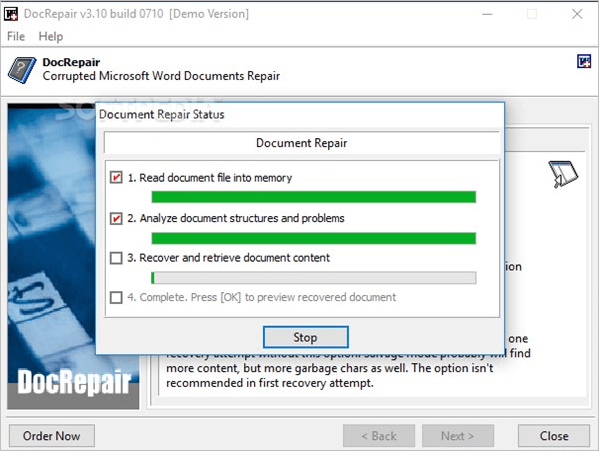
Innym pomocnym programem do odzyskiwania danych jest DocRepair, opracowany specjalnie do radzenia sobie z uszkodzonymi, zniszczonymi lub niemożliwymi do otwarcia dokumentami Word. Program ten obsługuje Microsoft Word 6.0, Word 95, 97, 2000, XP, 2003, 2007, 2010, 2013 i 2016 dla systemu Windows. Za pomocą tego programu możesz naprawić uszkodzone dokumenty zapisane w formacie .docx i .doc w programie Word 2007. Jeśli program Word utknął, mimo że dokument został otwarty, ten program może pomóc Ci ponownie otworzyć dokument. Za pomocą tego oprogramowania możesz odzyskać dokumenty z uszkodzonych dysków twardych i wadliwych sektorów.
Zgodność: Windows 95/98/2000/XP/2003/Vista/NT 4
Zalety:
- Odzyskuje uszkodzone i niemożliwe do odczytania pliki Word
- Obsługuje różne wersje programu Word
- Obsługuje formaty .doc i .docs
Wady:
- Aby uzyskać dostęp do wszystkich funkcji, pobierz pełną wersję
Top 8. Napraw moje słowo
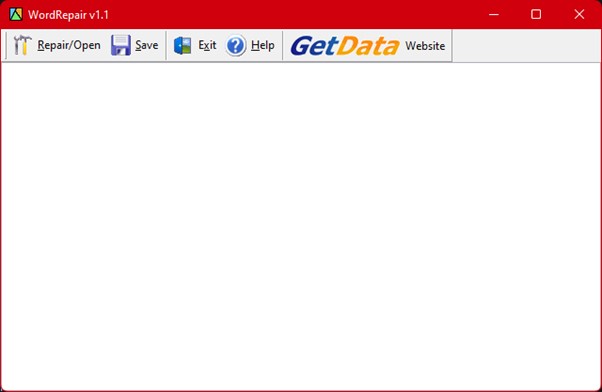
Repair My Word to doskonałe, bezpłatne i proste w użyciu narzędzie do naprawy uszkodzonych plików Word (tylko rozszerzenia plików .doc). Ta metoda generuje bezbłędną zawartość gotową do zapisania w nowym dokumencie Microsoft Word. Możesz zapisać swoje dane z uszkodzonych dokumentów za pomocą tego programu, nawet jeśli pliki Office 2007.docx nie są obsługiwane. Microsoft Word 6.0, Word 95/97/2000/XP/2003 i Word 2003 można naprawić za pomocą tego narzędzia.
Zgodność: Windows 6.0/95/97/2000/XP/2003
Zalety:
- Posiada prosty interfejs użytkownika
- Obsługuje pliki MS Word w wersji 6.0, 95, 2000, X i 2003
Wady:
- Jest ograniczony do plików .doc i nie naprawia plików Word z rozszerzeniem .docx
Top 9. Funkcja otwierania i naprawy firmy Microsoft
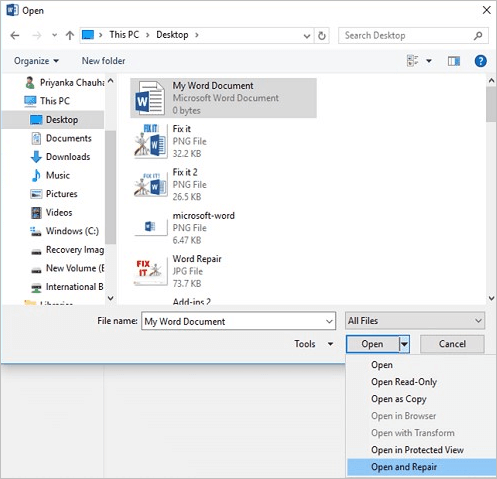
Jeśli Microsoft Word zidentyfikuje problem z dokumentem podczas jego otwierania, narzędzie Microsoft Open and Repair zostanie natychmiast aktywowane. Opcja Open and Repair może być używana podczas otwierania dokumentu. Może to być bardzo pomocne, gdy chcesz zapisać pracę w innym formacie pliku. Możesz nie być w stanie otworzyć uszkodzonego dokumentu, który zapisałeś w innym formacie pliku.
Zgodność: Windows 95/98/NT/2000/XP/Vista/7/8
Zalety:
- Automatycznie aktywuje
- Zapisuje dane w różnych formatach
- Szybkie wykrywanie i naprawa plików
Wady:
- Złożony interfejs użytkownika
5 najczęstszych przyczyn uszkodzenia wyrazów
Oto niektóre z najczęstszych przyczyn niemożności odczytania dokumentów programu Word:
🪓 Awarie sprzętu: Dokumenty Word mogą zostać uszkodzone z powodu różnych problemów związanych ze sprzętem. Jednym z przykładów niebezpiecznej praktyki jest uruchamianie aplikacji intensywnie wykorzystujących procesor na starzejącym się sprzęcie.
❌ Ataki wirusów: Wirusy to szkodliwe programy, które „doczepiają się” do plików i folderów, uszkadzając lub usuwając ich dane. Mogą nawet wyłączyć cały system, jeśli są bardzo agresywne.
🔄 Aktualizacje systemu : Windows 10 jest znany z tego, że wymaga od użytkowników instalowania aktualizacji systemu niezależnie od ich życzeń. Zdarzały się przypadki aktualizacji systemu, gdy użytkownicy korzystali z programu Microsoft Word. Zazwyczaj te aktualizacje występują po ponownym uruchomieniu komputera.
🔴 Niezapisana praca: Możesz zapomnieć zapisać dokument po długim dniu i rzucić się, aby wyłączyć komputer. Następnym razem, gdy spróbujesz zlokalizować dokument, będziesz zaskoczony, odkrywając, że jest uszkodzony, że brakuje niektórych danych lub że nie możesz go zlokalizować.
🖥 Awarie systemu: Awarie systemu są niemal zawsze nieuniknione podczas przetwarzania zadania.
Jak wybrać najlepsze narzędzie do naprawy słów
Teraz, gdy przeczytałeś o najlepszych narzędziach do naprawy słów powyżej, czas wybrać jedno. Ale jak wybrać jedno? To duże pytanie. Możesz przeczytać poniższe wskazówki, aby uzyskać pomysł dla siebie.
- Łatwość: Narzędzie naprawcze musi być łatwe w użyciu dla użytkownika. Łatwość to część, która ułatwia użytkownikowi korzystanie z narzędzia. Podczas gdy wiele narzędzi naprawczych jest trudnych do zrozumienia ze względu na ich złożone algorytmy, niektóre z nich są doskonałe.
- Cena: Cena jest dość ważna. Czasami możesz nie mieć budżetu, aby pozwolić sobie na droższe narzędzia naprawcze; pamiętaj, że na rynku są narzędzia o zbyt wysokiej cenie. Jednak te, które tutaj omówiono, nie należą do tej kategorii. Dlatego wybierz jedno mądrze.
- Wydajność: Wydajność jest najważniejszym aspektem. Co to ma za znaczenie, gdy zainwestowałeś pieniądze, a narzędzie naprawcze nie oferuje wydajności lub „wartości” za pieniądze, których szukałeś? Dlatego upewnij się, że narzędzie, którego używasz, ma wysoki standard wydajności.
- Czas: Czas to kolejny kluczowy aspekt. Jak? Pisząc pracę dyplomową lub tworząc oficjalny dokument dla siebie i goniąc termin, nie chciałbyś tracić czasu. Dlatego upewnij się, że Twoje narzędzie jest wydajne i naprawia Twój plik natychmiast, zamiast zajmować długie godziny!
Często zadawane pytania dotyczące narzędzia do naprawy słów
Masz pytania dotyczące narzędzi do naprawy słów? Oto kilka najczęściej zadawanych pytań:
1. Jak oczyścić program Word?
Wybierz tekst, który chcesz przywrócić do oryginalnego układu. Kliknij Wyczyść całe formatowanie w grupie Czcionka na karcie Narzędzia główne. Kliknij Wyczyść całe formatowanie w grupie Czcionka na karcie Narzędzia główne. Kliknij Wyczyść całe formatowanie w kategorii Podstawowy tekst na karcie Wiadomość.
2. Jak naprawić nieczytelną zawartość w programie Word?
Teraz postępuj zgodnie z instrukcjami w programie Microsoft Word.
Krok 1. Przejdź do karty Plik > Po lewej stronie wybierz Otwórz, a następnie po prawej stronie kliknij Przeglądaj.
Krok 2. Wybierz nieczytelne pliki Word w polu Otwórz Microsoft.
Krok 3. Z listy rozwijanej wybierz opcję Odzyskaj tekst z dowolnego pliku.
Krok 4. Poczekaj chwilę, zanim przejdziesz dalej.
3. Czy można odzyskać uszkodzony plik Word?
Aby naprawić uszkodzony dokument Word, wykonaj poniższe czynności:
Krok 1. Wybierz wadliwy dokument Word, klikając prawym przyciskiem myszy w menu.
Krok 2. Kliknij Przywróć starsze wersje.
Krok 3. Przed wybraniem jednego, poczekaj, aż poprzednie wersje dokumentu zostaną załadowane do okna pop-up. Upewnij się, że kliknąłeś OK.
Wniosek
MS Word jest ważnym narzędziem i jest podatny na uszkodzenia i korupcję. Nawet jeśli układ i zawartość zostaną utracone, nadal możesz uzyskać dostęp do dokumentu. W tym celu potrzebujesz najlepszych narzędzi/oprogramowania do naprawy plików Word. W rezultacie omówiliśmy dziewięć programów do naprawy plików Word online. Możesz otrzymać bezpłatną kopię wybranego oprogramowania do naprawy plików Word. Ponadto dołączyliśmy pełne instrukcje krok po kroku, jak używać „Stellar Fix for Word”, aby szybko odzyskać i naprawić pliki Word.
Powiązane artykuły
-
Jak naprawić uszkodzone wideo w systemie Windows 10/Android/karcie SD — 3 sposoby
/2024/09/24
-
Naprawa wideo online - 5 najlepszych narzędzi jest gotowych
![author icon]() Arek/2024/09/23
Arek/2024/09/23
-
Jak naprawić filmy MP4 za darmo
![author icon]() Arek/2024/09/23
Arek/2024/09/23
-
3 sposoby na naprawę odzyskanych plików wideo MP4
![author icon]() Arek/2024/09/23
Arek/2024/09/23